Не всі користувачі, особливо початківці, знають, що таке БІОС. які в ньому закладені функції, і яку роль він відіграє в управлінні комп'ютером. Взагалі БІОС - це система, що відповідає за введення-виведення базової інформації на комп'ютері. У ній прописані всі основні відомості про складові і компоненти комп'ютера і задані всі потрібні налаштування, що забезпечують нормальне функціонування операційної системи.
Іншими словами, це набір певних команд, які працюють за різними алгоритмами, а також правил, що відповідають за правильний порядок включення / відключення комп'ютера. Крім того, за цими правилами відбувається взаємодія і коректне функціонування всіх пристроїв між собою. Зовні БІОС представлений мікросхемою ПЗУ, розташовану на материнській платі. Дані, що зберігаються в ній, не пропадають навіть при знеструмленні комп'ютера.
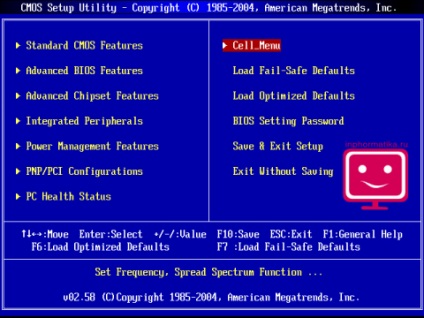
Необхідно також відзначити, що настройки, задані вами в БІОС зберігаються не в базовій системі, а в динамічній пам'яті, що називається CMOS. Щоб змінити дані в самому БІОС, потрібно здійснити перепрошивання мікросхеми ПЗУ. Що стосується CMOS, то для збереження заданих значень в її пам'яті при вимкненому комп'ютері потрібне додаткове постійне харчування. Воно здійснюється за рахунок батарейки, в широких колах досвідчених користувачів, іменованої таблеткою. Термін служби її становить, як правило, 5-6 років. Коли заряд батареї повністю вичерпається, на екрані комп'ютера з'явиться відповідне повідомлення.
Не варто бити тривогу з цього приводу. Комп'ютер не зламався. Потрібно всього лише замінити батарейку. Якщо з якихось причин вам знадобиться обнулити в Біосе всі налаштування (встановити вихідні, заводські) буде достатнім лише вийняти на кілька хвилин батарейку з посадкового гнізда, розташованого на материнській платі. Але тут є один нюанс. Коли ви знову встановіть батарейку, і включіть комп'ютер, на екрані монітора з'явиться повідомлення з проханням зайти в БІОС і зберегти оновлені налаштування, а також заново встановити дату і час. БІОС відразу ж після включення комп'ютера починає тестувати всі пристрої. Після успішного завершення цієї процедури алгоритми БІОСа відразу ж починають шукати джерело завантаження, яким може бути як вінчестер, так і DVD-привід. Як тільки джерело буде визначено, почнеться запуск операційної системи. Або ж буде видано повідомлення про неможливість проведення запуску, тому що не визначено джерело завантаження, або присутні інші критичні помилки, що перешкоджають запуску.
Зайшовши в БІОС, ми можемо вказати не тільки джерело завантаження. Якщо, наприклад, завантажувальний сектор вінчестера був інфікований і операційна система не завантажується, навіть якщо комп'ютер включається або ж вискакує, так званий, екран «смерті» синього кольору, то в цьому випадку можна вдатися до допомоги антивірусних утиліт, записаних на флешку або інший змінний носій, завдяки яким можна відновити працездатність вашого комп'ютера. БІОС також може нас проінформувати про технічний стан компонентів комп'ютера. Ми можемо дізнатися температуру процесора або змінити тактову частоту.
У БІОС дуже великі функціональні можливості, але для цього необхідно знати, для чого призначений кожен параметр. Після того як БІОС завантажився і відкрилося меню вам стануть доступні основні команди, що управляють параметрами системи. Завдання налаштувань тут здійснюється за допомогою клавіатури, миша в Біосе фізично відсутній. Базові настройки практично однакові для всіх типів материнських плат. За допомогою клавіш навігації: вгору, вниз, вліво, вправо, "+" і "-" можна легко переходити від одного параметра, що набудовує до іншого.
Для підтвердження налаштувань служить клавіша "Enter". Якщо ж вам необхідно повернутися до первинних настройок, скористайтеся клавішею "F9". Клавіша "F10" використовується для підтвердження налаштувань. Після натискання на неї відкривається додаткове вікно, в якому необхідно натиснути "OK" для їх збереження. Щоб змінити системний час, вибираємо пункт "System Time" і за допомогою цифрової клавіатури задаємо необхідні параметри. Порядок установки такий - години, хвилини, секунди. Після кожного заданого параметра натискаємо "Enter". Далі вибираємо "System date" і в послідовності місяць, число, рік подібним чином виставляємо системну дату. У пункті меню "Advanced" без необхідності настройки міняти не рекомендується. Переходимо до параметру "Security". Тут можна задати пароль для обмеження доступу до вашого комп'ютера.
У меню, вводите потрібний параметр і підтверджуєте натисканням на "Enter". Далі слід "BOOT", в якому ми визначаємося з джерелом завантаження. За допомогою стрілок вгору-вниз вибираємо пристрій, якому буде поставлено пріоритет при завантаженні.
Як тільки ви визначилися з параметрами, необхідно зберегти нові значення. Для цього натискаємо на "Exit" - останній пункт меню. У вікні вибираємо верхній пункт "Вихід зі збереженням", потім "Enter" і у вікні "Yes". Комп'ютер після цього перезавантажиться, щоб зберегти всі задані вами значення.